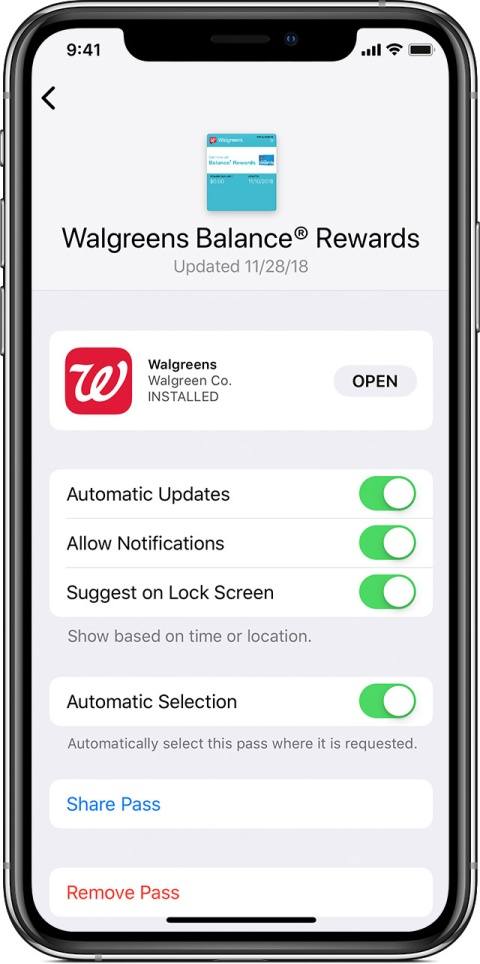- Добавление и использование посадочных талонов, билетов и других карт в Apple Wallet
- Как добавить посадочный талон, билет или другой талон в Apple Wallet на iPhone
- Использование посадочного талона, билета или другого талона в Apple Wallet
- Как использовать посадочный талон, билет или другой талон на iPhone
- Как использовать посадочный талон, билет или другой талон на Apple Watch
- Как поделиться картой или билетом в Apple Wallet
- PKPASS — чем открыть файл?
- Описание расширения
- Основное решение
- Альтернатива
- Как открыть файл apple wallet
- Скачать прямо на iOS
- Отправить по электронной почте
- Как открыть файл pkpass на андроид
- Описание формата pkpass
- Passbook и Wallet
- Использование Apple Wallet
- Как использовать карту pkpass
- Опция «Настройки»
- Для чего нужен файловый формат .PKPASS?
- Расширение PKPASS
- Чем открыть файл PKPASS
- Описание расширения PKPASS
Добавление и использование посадочных талонов, билетов и других карт в Apple Wallet
С помощью приложения Wallet можно добавлять и использовать курортные карты, посадочные талоны, билеты в кино, купоны, бонусные карты и многое другое. Вы также можете поделиться некоторыми абонементами и билетами.
Как добавить посадочный талон, билет или другой талон в Apple Wallet на iPhone
- Откройте программу, сообщение электронной почты, уведомление или другое сообщение, содержащее ваш посадочный талон, билет или другой талон.
- Нажмите «Добавить в Apple Wallet».
- Следуйте инструкциям на экране.
- При необходимости нажмите «Добавить» в правом верхнем углу.
Если вы не видите вариант добавления посадочного талона, билета или другого абонемента в приложение Wallet, обратитесь к продавцу или компании, выпустившей его, чтобы убедиться, что он поддерживает использование карт в приложении Wallet.
Когда вы добавляете посадочный талон, билет или другой талон в приложение Wallet на iPhone, вы автоматически добавляете его в приложение Wallet на сопряженных часах Apple Watch.
Использование посадочного талона, билета или другого талона в Apple Wallet
После добавления посадочного талона, билета или другого абонемента в приложение Wallet их можно использовать на iPhone или Apple Watch.
Как использовать посадочный талон, билет или другой талон на iPhone
- Чтобы открыть посадочный талон, билет или другой талон, выполните следующие действия.
- Если на вашем iPhone есть Face ID, дважды нажмите боковую кнопку. Пройдите аутентификацию с помощью Face ID или пароля.
- Если на вашем iPhone есть Touch ID, поместите палец на датчик Touch ID.
- Нажмите платежную карту по умолчанию, чтобы просмотреть другие свои карты.
- Нажмите свой посадочный талон, билет или другой талон и пройдите аутентификацию.
- Отсканируйте устройство или коснитесь бесконтактного устройства считывания либо предъявите его оператору.
Как использовать посадочный талон, билет или другой талон на Apple Watch
- Дважды нажмите боковую кнопку.
- Прокрутите вниз, чтобы найти посадочный талон, билет или другой талон, который вы хотите использовать, и нажмите его.
- Дисплей часов Apple Watch должен располагаться рядом с бесконтактным устройством считывания.
Возможно, вам потребуется разблокировать устройство, чтобы показать карту или билет перед сканированием или касанием.
Как поделиться картой или билетом в Apple Wallet
Некоторыми абонементами и билетами в приложении Wallet можно поделиться с другими пользователями iPhone или Apple Watch.
- На iPhone откройте приложение Wallet.
- Нажмите карту или билет, которым хотите поделиться.
- Нажмите кнопку «Еще» .
- Нажмите значок «Поделиться» .
Если значок общего доступа не отображается, это значит, что продавец или компания, выпустившая абонемент или билет, не включила общий доступ в приложении Wallet. Проверьте в приложении или на веб-сайте, есть ли у них возможность поделиться картой или билетом.
Информация о продуктах, произведенных не компанией Apple, или о независимых веб-сайтах, неподконтрольных и не тестируемых компанией Apple, не носит рекомендательного или одобрительного характера. Компания Apple не несет никакой ответственности за выбор, функциональность и использование веб-сайтов или продукции сторонних производителей. Компания Apple также не несет ответственности за точность или достоверность данных, размещенных на веб-сайтах сторонних производителей. Обратитесь к поставщику за дополнительной информацией.
Источник
PKPASS — чем открыть файл?
В данном материале мы обсудим особенности формата PKPASS. Чем открыть материалы такого типа, также рассмотрим далее. Речь идет о файле Passbook Pass. Разработчиком данного решения выступает компания Apple.
Описание расширения
Файл PKPASS связан с приложением Passbook. Последнее является частью платформы IOS. Этот инструмент служит для управления купонами, магазинными картами, посадочными талонами, билетами. Чтобы разобраться с тем, как открыть файл такого типа, следует знать, что он содержит информацию о цифровых подписях, балансах, кодах подтверждения, логотипах.
Такие материалы можно без труда импортировать в Passbook. Для этого достаточно их скачать на iPhone через Safari. Продавцы, которые занимаются распространением таких данных, для проверки применяют цифровую подпись. Интересующие нас материалы, по сути, являются архивами с особым расширением.
Основное решение
Итак, перед нами файл PKPASS. Чем открыть его, нам подскажет программа Apple Wallet. Известные бренды непрерывно внедряют новые функции в свои устройства. Цель такого подхода — повышение конкурентоспособности разработок. Конкуренты желают повторить успешные проекты крупных производителей. Одним из доказательств описанного правила может служить проект Wallet. Речь идет о разработке компании Apple, которая принята в качестве стандарта для других производителей. Wallet в определенной степени является виртуальным бумажником. В данном приложении может храниться все: билеты, купоны и ваучеры. Все это сохраняется в интересующем нас формате.
Рассмотрим эффективность данного инструмента на примере зарубежной поездки. Для ее организации потребуется купить тур либо забронировать номер, взять напрокат автомобиль, приобрести билет. Сделать все перечисленное посредством iPhone можно без особого труда. Достаточно выбрать подходящие предложения, забронировать, получить билеты, ваучеры и подтверждения. Wallet позволяет все вышеперечисленное хранить в едином месте. Все эти данные получают расширение PKPASS. Каждая покупка отображается как карточка, которая имеет специальный QR или штрих-код. Также к ней прилагается подробная информация об услуге. Мобильные приложения крупных авиакомпаний имеют полную совместимость с Wallet. Таким образом, в виртуальном портмоне можно сохранить не только билеты, но и карточки лояльности. Когда пользователь приедет в аэропорт, iPhone в автоматическом режиме выведет на экран билет и посадочный талон. За границей можно просто показать их контролеру и попасть в самолет. В отечественных аэропортах нужно получить сначала бумажный посадочный талон.
Альтернатива
Продолжаем разговор о формате PKPASS. Чем открыть подобный файл, мы рассмотрели выше. Однако это не единственный способ. Нам может помочь инструмент Attido Mobile PassWallet, созданный для Android. Данное приложение собирает все купоны и билеты в одном месте.
Этот инструмент обрабатывает файлы интересующего нас формата, а также создает материалы, получая информацию из веб-страниц, ссылок, а также документов в иных форматах. Создание резервной копии в данном случае возможно через Google Drive или Dropbox. Теперь вы знаете, для чего используется формат PKPASS. Чем открыть файлы такого типа, мы также подробно описали выше.
Источник
Как открыть файл apple wallet
Если вы используете Apple Pay и / или Apple Wallet, возможно, вы столкнулись с файлом PKPASS. Это не обычный тип файла, и вы могли взаимодействовать с ним, не зная об этом. Файл PKPASS является файлом Apple Wallet. Например, если вы экспортируете посадочный талон из Apple Wallet, файл будет экспортирован как файл PKPASS. Конечно, вам редко понадобится это сделать, но вам может понадобиться импортировать файл PKPASS, чтобы сохранить купон или билет на ваш Apple Wallet. Вот как можно импортировать файл PKPASS в Apple Wallet.
Apple Wallet работает на устройстве iOS. Чтобы импортировать файл PKPASS в Apple Wallet, вам понадобится ваш iPhone или iPad под рукой. Файл может быть импортирован напрямую, но хитрость заключается в том, чтобы получить файл PKPASS на вашем устройстве. iPhone не позволяет просто вставлять файлы в хранилище вашего устройства, как это делают телефоны на Android. На самом деле, вы даже не можете скопировать фотографию в фотоаппарат iPhone. Вот почему импортировать файл немного сложно. Вот два решения.
Скачать прямо на iOS
Мы предполагаем, что вы загрузили файл PKPASS на рабочий стол и пытаетесь импортировать его в Apple Wallet. Любой веб-сайт, который позволяет вам загружать файл PKPASS с большей вероятностью, позволяет вам делать то же самое со своего iPhone. Откройте веб-сайт в Safari и попытайтесь загрузить файл. Safari откроет его в Apple Wallet и спросит, хотите ли вы его импортировать.
Отправить по электронной почте
Если вы не можете загрузить файл PKPASS на свой iPhone, вы можете просто отправить его по электронной почте. Мы попробовали это с приложением Почта и приложением Gmail. Убедитесь, что вы приложили фактический файл PKPASS, а не ссылку на него. И приложение Почта, и приложение Gmail могут открыть файл PKPASS и предоставить вам возможность импортировать его в Apple Wallet.
Вообще говоря, решения нет. 1 должен работать во всех случаях. Любой веб-сайт, который предоставляет вам файл PKPASS, должен также сделать его достаточно простым для импорта файла в Apple Wallet. В редком случае, когда такой опции нет, у вас есть еще одна альтернатива, которая работает безупречно.
Странно, что приложение Файлы в iOS 11 не может открыть файл PKPASS. Имеет смысл, что другие облачные накопители, такие как Dropbox и Google Drive, не могут открыть его, поскольку они не являются ни службами Apple, ни претендуют на универсальное средство просмотра файлов. Приложение «Файлы», с другой стороны, позволяет получить доступ, помимо других дисков, к вашему диску iCloud. Он должен быть в состоянии прочитать файл PKPASS, сохраненный на вашем диске iCloud, но он не может читать другие распространенные типы файлов, такие как PDF-файлы. Кажется, это еще одна проблема с iOS 11.
Источник
Как открыть файл pkpass на андроид
Расширение файла pkpass может показаться незнакомым. Но ежедневно огромное число людей пользуются таким типом файлов, даже не замечая этого.
Описание формата pkpass
С расширением pkpass чаще всего сталкиваются обладатели смартфонов Apple. В 2012 году «яблочная» компания анонсировала выход нового приложения Passbook для iOS6, которое использует данный формат. Passbook являлся своеобразным электронным бумажником и хранил билеты, посадочные талоны, кредитные и дебетовые карты, ваучеры, билеты на мероприятия.
В смартфоне они оформлялись в виде карточек со штрих- и QR кодами. На картах подробно описывается услуга и указывается стоимость. Благодаря этому, стало возможным не таскать с собой множество карточек и не терять их. Из файлов формата pkpass сделаны эти талоны.
Название данного формата расшифровывается как Passbook Pass File. Сам pkpass файл представляет собой ZIP-архив. В нём содержатся:
- Данные, содержащие цифровую подпись (логины, пароли, балансы).
- Изображения.
- Файл декларации или manifest file. В нём описаны все файлы, находящиеся внутри архива и подтвержденные идентификатором AppleID.
- Файл локализации.
Для открытия файлов pkpass на Android существуют приложения PassWallet и Pass2U Wallet, которые работают с расширением pkpass. На компьютере Windows 7, 8, 10 расширение pkpass можно открыть браузерами Mozilla Firefox или Internet Explorer. Также можно установить эмуляторы смартфонов, например NOX или Bluestacks, на компьютер и использовать их. Файлы изображений откроются в любом графическом редакторе.
Passbook и Wallet
В 2015 году с выходом iOS9 произошла смена названия Passbook на Wallet. Кроме переименования расширились возможности приложения, а именно:
- стало возможным добавлять подарочные сертификаты и карты лояльности;
- обладатели смартфонов iPhone 6 и выше имеют быстрый доступ кWallet при заблокированном экране;
- стало возможным использовать систему платежейApplePay;
- появились новые карточки, благодаря которым можно проводить платежи в одно касание, путем простого про ведения смартфона над платёжным терминалом.
Также сменился логотип приложения и стал выглядеть следующим образом:
Использование Apple Wallet
Открыть файлы с расширением pkpass в приложении Apple Wallet можно, добавив неплатёжные карты в программу. Это могут быть карты лояльности, бонусы магазинов и торговых брендов, посадочные талоны, билеты на места в кинотеатре или концертном зале и другое. Активировать их можно различными способами:
- Зайти вWallet и нажать кнопку «Править карты», которая расположена внизу экрана. После этого нужно выбрать «Найти ПО дляWallet», если есть загруженные карточки, или «СканироватьQRкод», если есть талон с пометкой «Добавить вWallet».
- Через уведомления, пришедшие на почту или посредством СМС.
- Через компьютерMac, посредством браузеров.
- Оплачивая платёжной системой Apple Pay различные товары и услуги, также можно получить сообщение и активировать его.
Для удаления карты c расширением pkpass нужно совершить следующие действия:
- Зайти в меню «Редактировать» или «Править карты».
- Нажать стрелку, а потом надпись «Удалить».
- Или в меню «Редактировать» нажать на значок минуса в красном кружке, который расположен рядом с карточкой. При необходимости, выделить таким образом несколько талонов и подтвердить удаление.
Как использовать карту pkpass
В зависимости от назначения применяются карты по-разному. Если это посадочные талоны или билеты на концерт или кино, то они автоматически активизируются в назначенное время или в условленном месте. На некоторых карточках имеется знак бесконтактной оплаты, значит в торговых терминалах, имеющих аналогичный символ, можно производить оплату посредством Wallet.
Для быстрого вызова Wallet существует 2 способа:
- Если в Wallet хранятся какие-либо карты, то быстро нажав 2 раза кнопку «Home», можно открыть приложение с заблокированного экрана. Такой способ применим к моделям смартфонов ниже iPhone X. Для 10 модели и выше нужно нажать боковую кнопку.
- Если включена опция «Автоматический выбор», то можно воспользоваться карточкой, выбрав её в Wallet или щёлкнув по ее уведомлению. После этого провести смартфон над устройством считывания. При необходимости нужно будет идентифицироваться посредством Touch >
Для включения или отключения уведомлений нужно совершить следующие операции:
- Нажать на нужную карточку.
- Активировать опцию «Настройки» путём нажатия кнопки с тремя точками.
- В настройках включить или отключить соответствующий пункт.
Опция «Настройки»
Для удобства использования файлов формата pkpass можно установить те или иные настройки:
- AutomaticUpdates или Автоматическое обновление;
- AllowNotifications или Разрешить уведомления;
- SuggestonLockScreen или Отображать на заблокированном экране;
- AutomaticSelection или Автоматический выбор;
- SharePass или Предоставить общий доступ к карточке;
- RemovePass или Удалить карточку.
Любую опцию можно включить или выключить для каждой карточки отдельно или для всех сразу. Также можно обновить информацию о карте, потянув ее вниз и отпустить. Возможна установка любого порядка следования карт. Первая установленная будет использоваться по умолчанию в Apple Pay.
У вас есть проблема с открытием .PKPASS-файлов? Мы собираем информацию о файловых форматах и можем рассказать для чего нужны файлы PKPASS. Дополнительно мы рекомендуем программы, которые больше всего подходят для открытия или конвертирования таких файлов.
Для чего нужен файловый формат .PKPASS?
Файловое расширение .pkpass относится к типу файлов «Талон/билет Apple Passbook» (.pkpass) и особому формату файлов-пакетов электронных билетов/талонов Passbook с цифровой защитой от подделки и манипуляций. Passbook представляет собой приложение мобильной ОС Apple iOS, позволяющее использовать подобные электронные билеты/талоны на устройствах под управлением iOS (напр., iPhone).
Файл .pkpass соответствует одному билету/талону Passbook. Это обычный архив ZIP, содержащий файлы данных JSON (pass.json, manifest.json), растровые изображения PNG и отделенную цифровую подпись. Каждый такой билет/талон подписан выпустившей его организацией с использованием своего сертификата Pass ID. Такие файлы .pkpass обычно отправляются в виде вложений электронной почты авиакомпаниями, организаторами мероприятий или магазинами для использования на мобильных устройствах Apple iOS в качестве электронных посадочных талонов, входных билетов или купонов на скидку. При открытии в Passbook такого талона/билета отображается его уникальный штрих-код (QR-код) для сканирования.
Кроме Passbook, существуют несколько программ для ОС Android, заявляющих о поддержке данного формата и возможности обработки файлов .pkpass. На системах, отличных от iOS, файлы талонов/билетов Passbook особым образом не обрабатываются и являются обычными файлами данных (ZIP-архивами) с расширением .pkpass.
Расширение PKPASS
Чем открыть файл PKPASS
В Google Android: Attido Mobile PassWallet
В Apple iOS (iPhone, iPad, iPod): Apple Passbook
Описание расширения PKPASS
Популярность:
Разработчик: Apple
Расширение PKPASS, связанно с приложением Apple Passbook, которая позволяет пользователям управлять своими посадочными талонами, билетами в кино, картами лояльности в электронном виде, предоставленными, например, Starbucks, Delta Air Lines и т.д. .PKPASS хранит данные, подписанные цифровой подписью, такие как логины, баланс, коды подтверждения и другую информацию. Apple Passbook является частью операционной системы IOS 6.
Чтобы загрузить файл PKPASS в iPhone Simulator надо просто перетащить файл в окно iOS Simulator для просмотра. Так же файл всегда можно просмотреть в интернете, для этого надо загрузить ссылку в Safari.
.PKPASS файл сохраняется в формате архива ZIP, хранящиеся в нем данные, можно посмотреть любым архиватором ZIP и в основном состоят из файла изображения, файла содержания, файла локализации (может и не быть) и файла декларации (manifest file). Содержание состоит из файла в формате JSON с названием pass.json. Файл декларации, где перечислены все файлы, должен быть подписанным сертификатом Apple Pass ID.
ПРИМЕЧАНИЕ: Android-приложение под названием PassWallet можно также открывать и управлять PKPASS файлами.
ПРИМЕЧАНИЕ: Так же известен баг, когда не все почтовые клиенты в операционной системе Android могут корректно отображать PKPASS файлы, присланные во вложении. Обновите почтовый клиент или попробуйте использовать другой.
Источник